Twój smartfon nie może Cię podsłuchiwać ani słuchać przez całą dobę. Jednak z pewnością nagrywa i przesyła Twój głos (online) podczas korzystania z wirtualni/cyfrowi asystenci i niektórych innych aplikacji. W tym samouczku dowiesz się, jak uniemożliwić urządzeniom mobilnym słuchanie Ciebie i przesyłanie nagrań głosowych.

Czy Twój telefon Cię słucha?
Urządzenia Apple są wyposażone w oprogramowanie do rozpoznawania mowy, które aktywuje mikrofon telefonu na potrzeby wprowadzania głosu tylko wtedy, gdy wykryje klawisz skrótu „Hej Siri”. Apple twierdzi również, że interakcje głosowe z Siri nie są powiązane z Twoimi danymi – Apple ID, e-mailem itp.
Google nagrywa także Twój głos, gdy korzystasz z usług takich jak Asystent, Mapy czy Wyszukiwarka na urządzeniu z Androidem lub iOS. Google twierdzi, że te aplikacje nie podsłuchują Cię ani nie słuchają przez cały czas. Nagrywają jednak Twój głos – plus kilka sekund wcześniejszego dźwięku – gdy dotkniesz przycisku mikrofonu lub użyjesz polecenia głosowego „Hej Google”.
To gromadzenie danych jest całkowicie legalne. W rzeczywistości zgodziłeś się na nagrywanie swoich danych (czytaj: głosu), gdy zaakceptowałeś warunki korzystania z aplikacji. Na szczęście istnieją sposoby, aby uniemożliwić asystentom cyfrowym i innym aplikacjom słuchanie Cię i zapisywanie Twojego głosu.
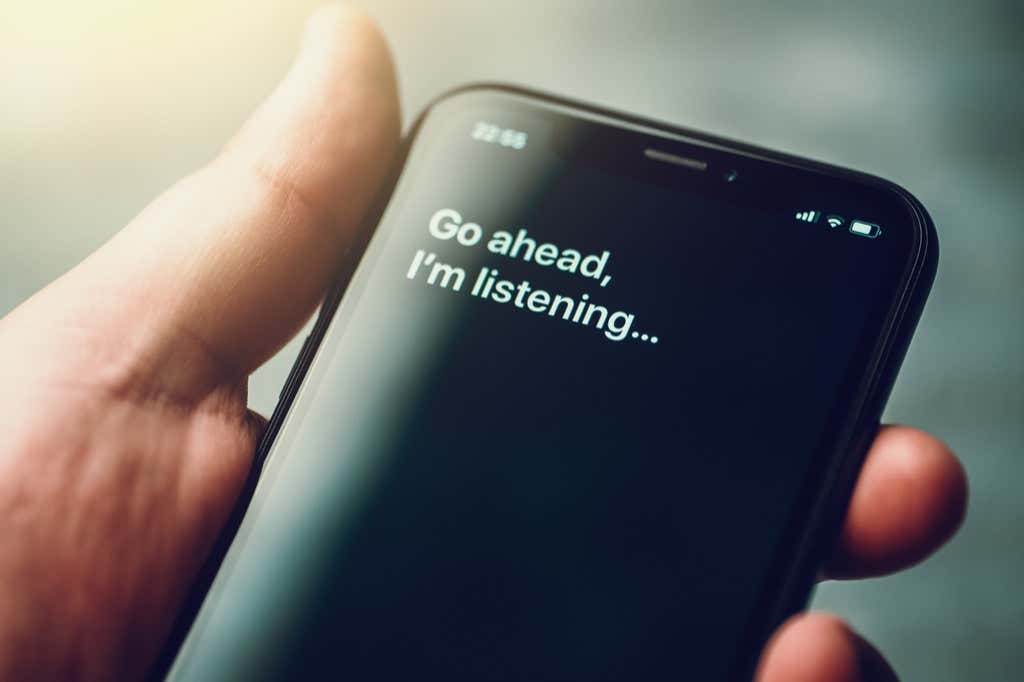
Zatrzymaj Androida, aby Cię słuchał
Wyłączenie słowa budzącego „Hej Google” spowoduje, że urządzenie nie będzie Cię aktywnie słuchać. Dodatkowo należy wyłączyć dostęp do mikrofonu dla aplikacji Google i Asystenta Google. Na koniec zatrzymaj Google przed przesyłaniem nagrań głosowych/audio z Twojego urządzenia na serwery Google.
1. Wyłącz aktywację głosową dla Asystenta Google
Google nagrywa Twój głos, gdy wysyłasz polecenia lub prośby do Asystenta Google na urządzeniu z Androidem. Oto, jak wyłączyć aktywację głosową Asystenta Google na swoim urządzeniu.
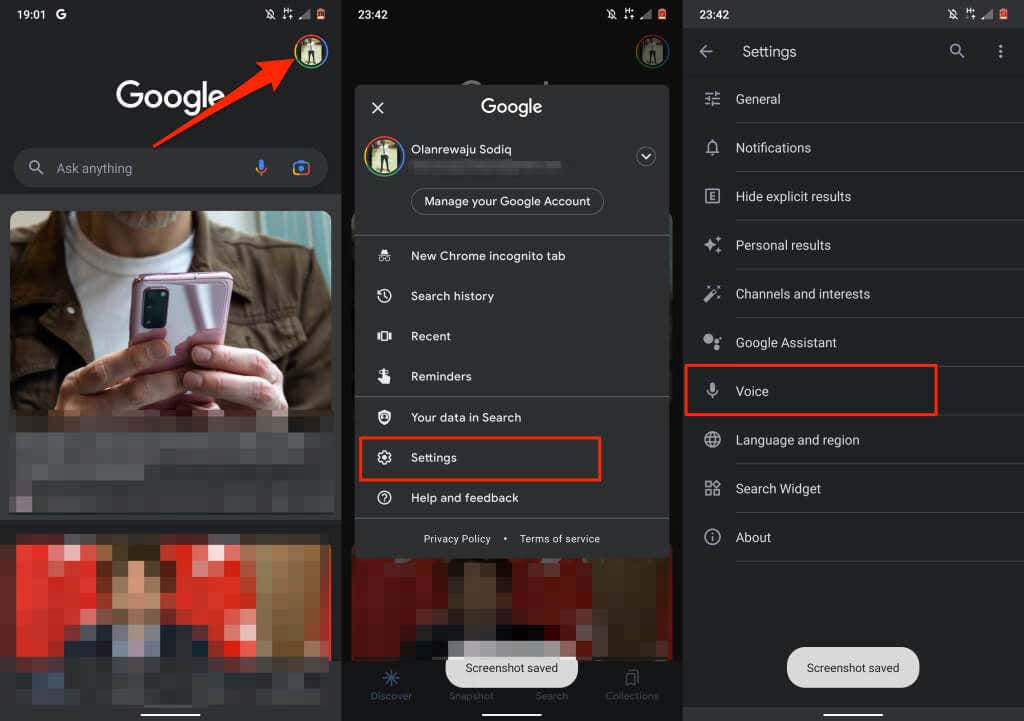
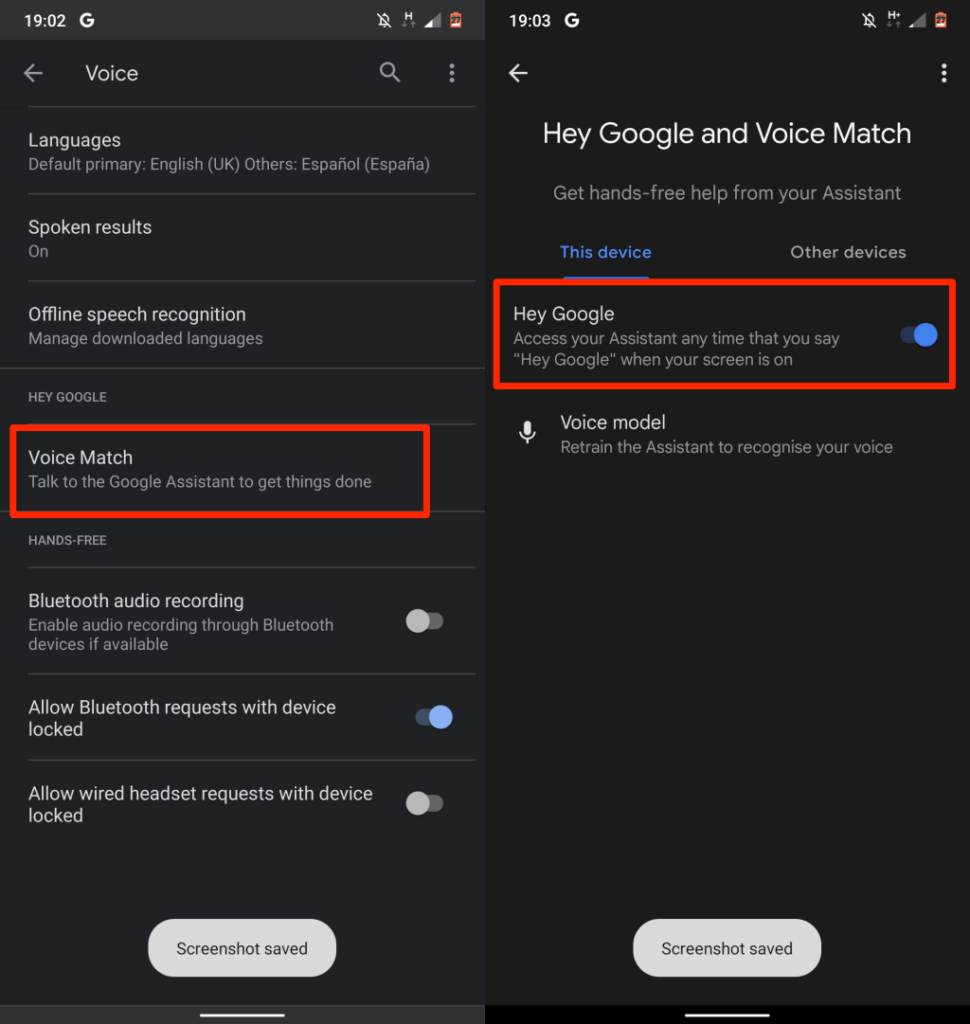
Alternatywnie wybierz Asystent Google w menu ustawień, wybierz Hej Google i Voice Match , a następnie wyłącz opcję Hej Google .
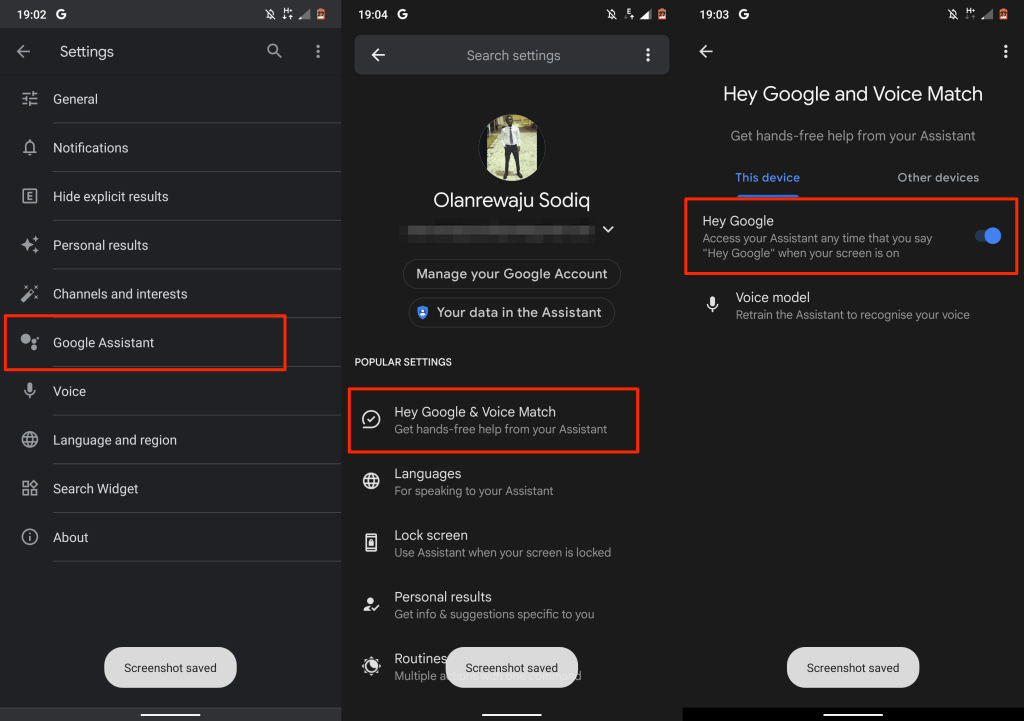
Niektóre aplikacje (Google) mogą nadal słuchać i monitorować Twój głos za pomocą Asystenta, nawet po wyłączeniu słowa budzenia „Hej Google”. Gdy przełączysz opcję „Hej Google”, na ekranie pojawi się komunikat informujący, że Asystent jest nadal aktywny w Mapach Google, Android Auto i innych aplikacjach związanych z prowadzeniem samochodu.
Dotknij Ustawienia jazdy w wyskakującym okienku i wyłącz opcję Podczas jazdy .
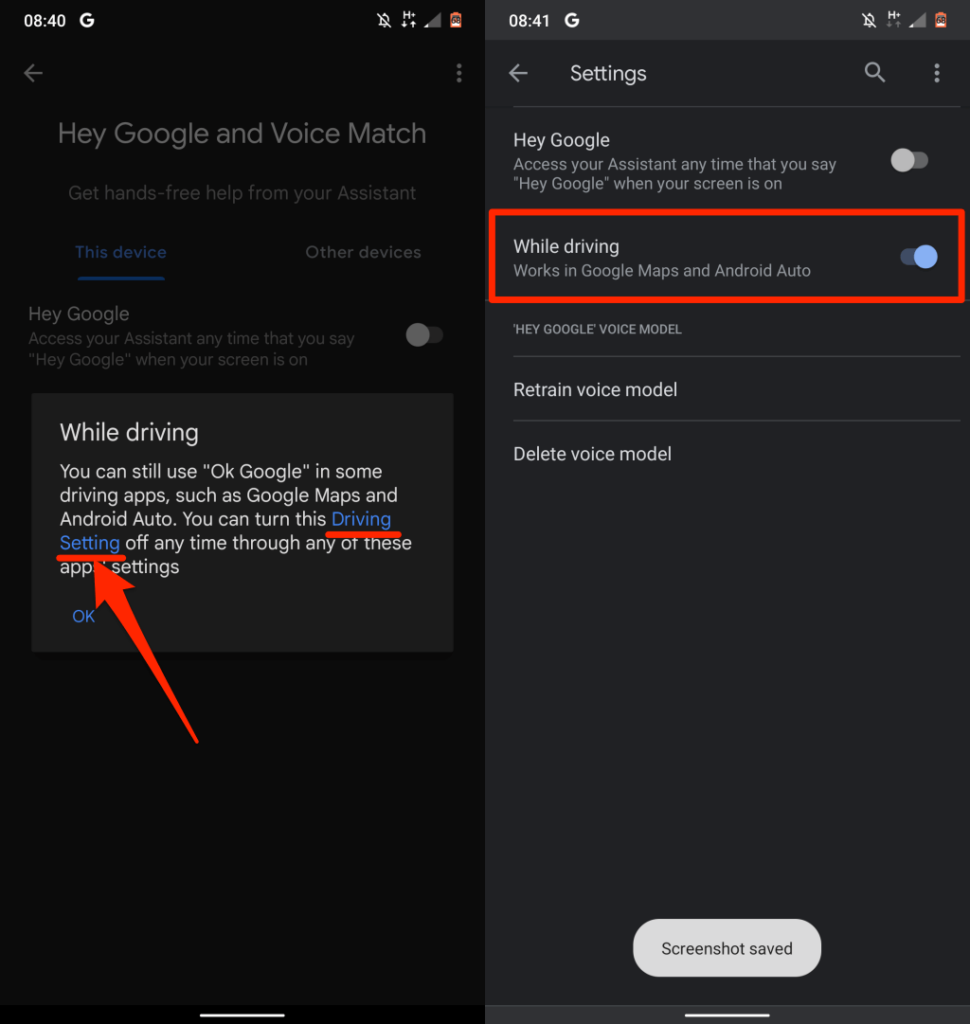
2. Odbierz dostęp do mikrofonu Google i Asystentowi Google
To bardzo skuteczny sposób na uniemożliwienie asystentowi głosowemu Google i innym aplikacjom/usługom słuchania Ciebie. Pamiętaj jednak, że wprowadzanie głosowe nie będzie działać w aplikacjach bez dostępu do mikrofonu urządzenia.
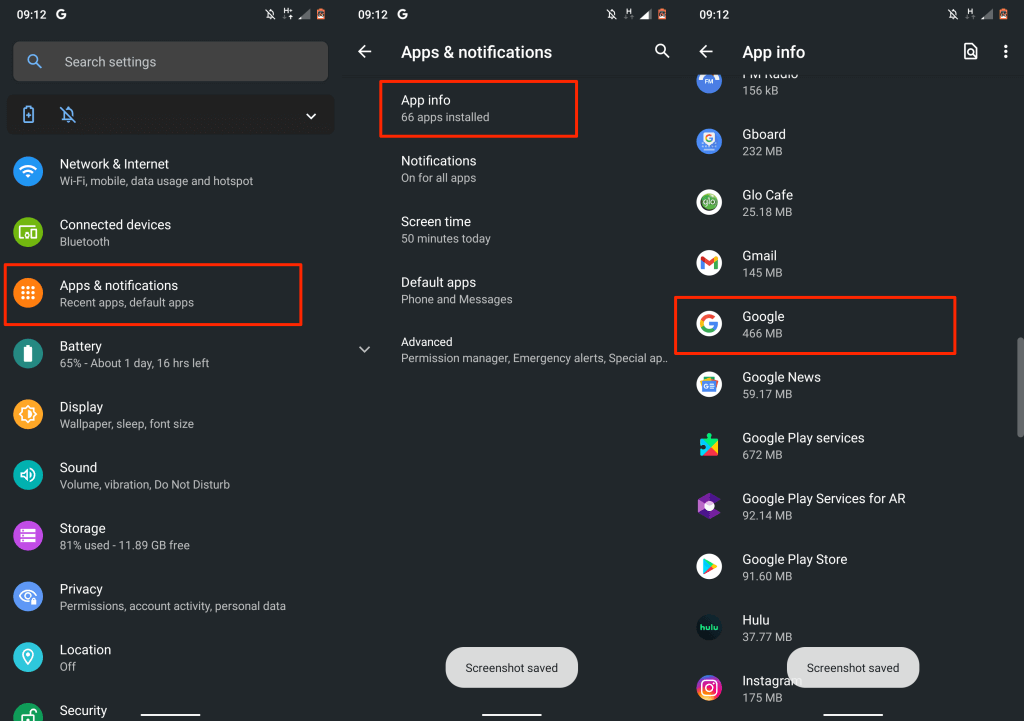
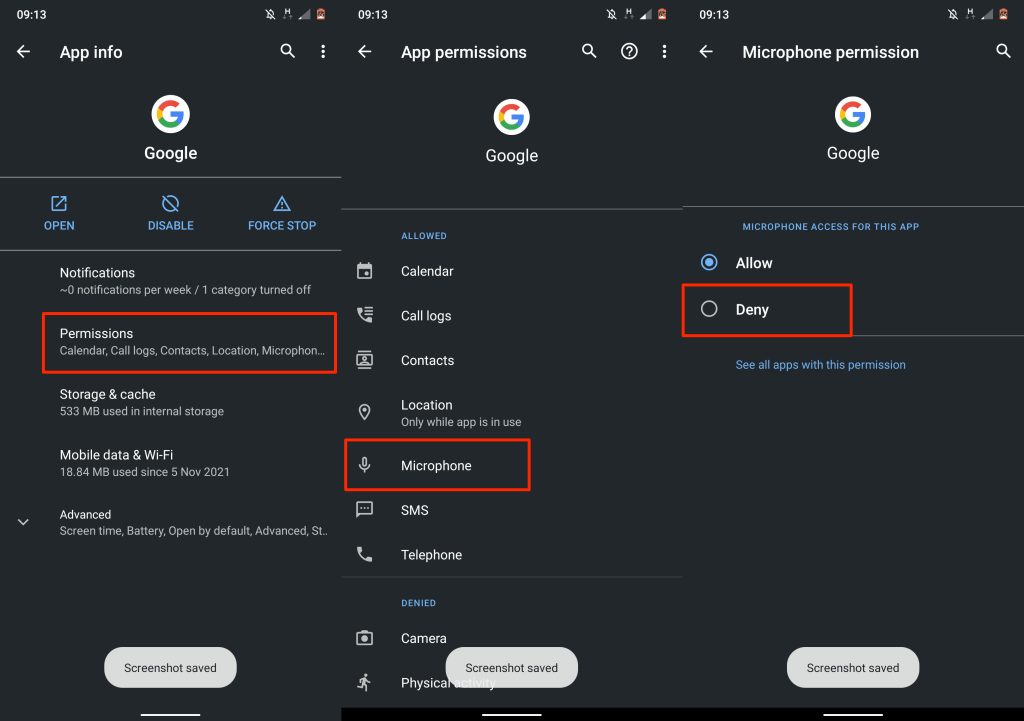
3. Wyłącz nagrywanie dźwięku
Gdy korzystasz z usług Google na urządzeniu z Androidem, Google zapisuje nagranie Twojego głosu, aby przetwarzać Twoje żądania i ulepszać usługi. Powstrzymaj Google przed zapisaniem Twojego nagrania głosowego, jeśli chcesz, aby Twój telefon przestał Cię słuchać.
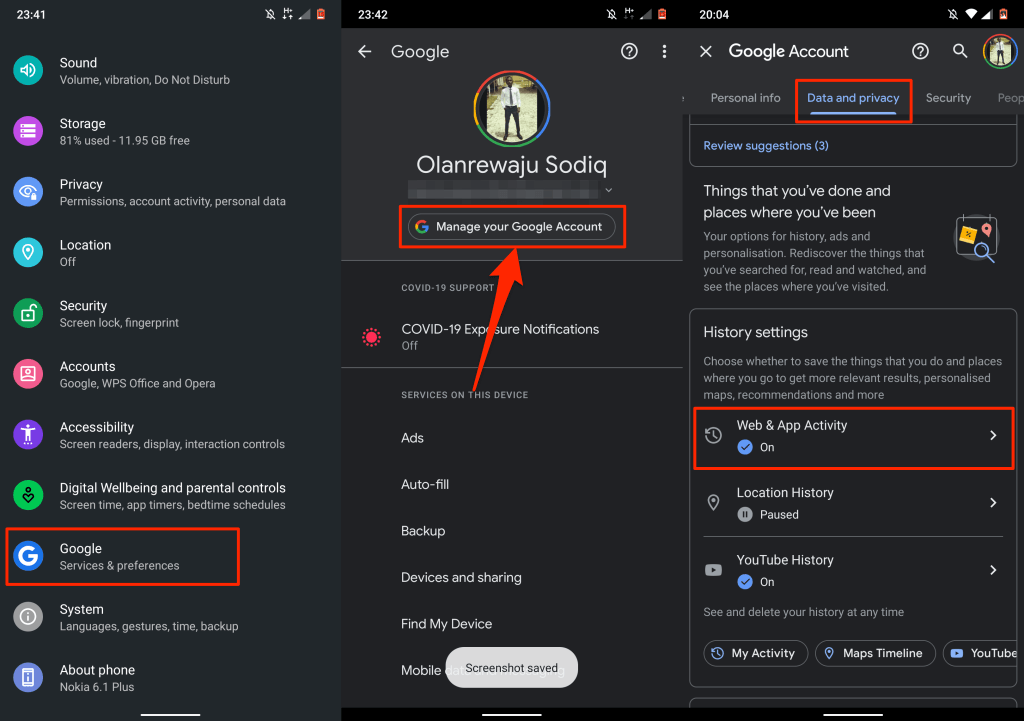
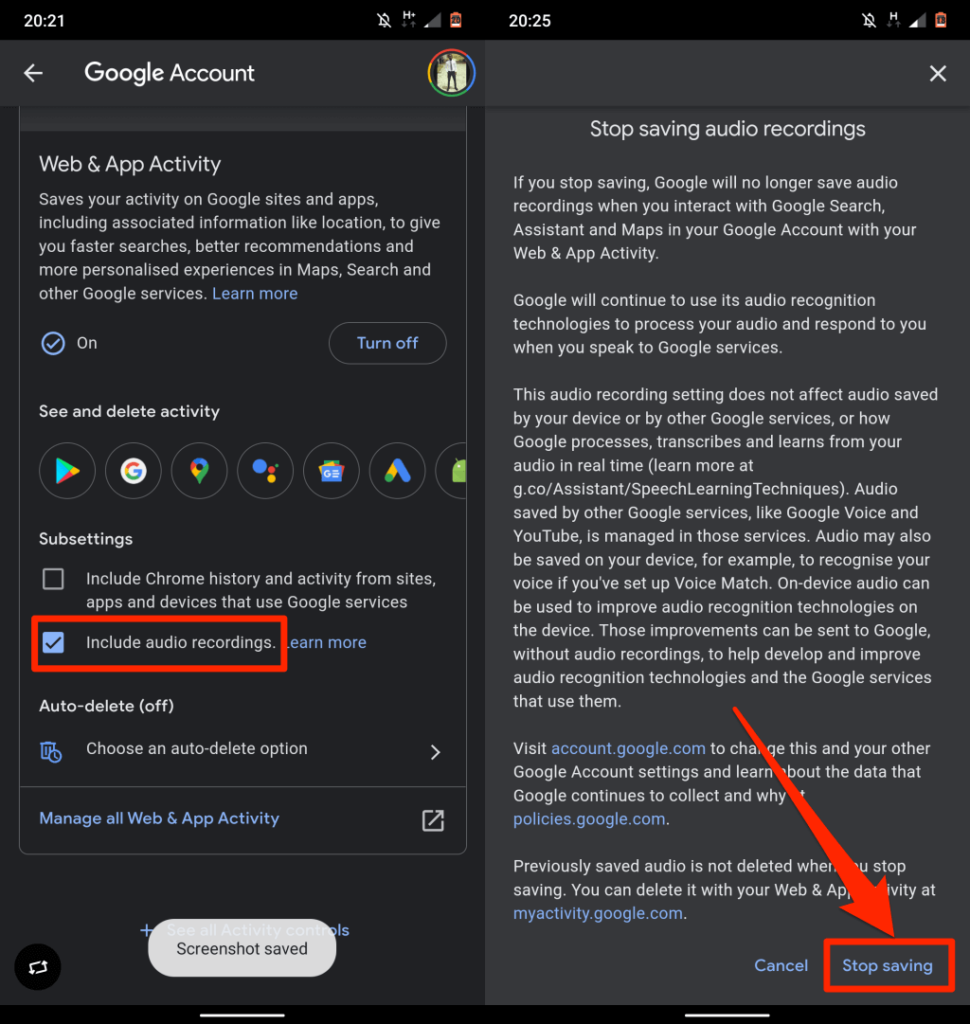
Przestań słuchać iPhone'a lub iPada
Sposób, w jaki możesz zatrzymać słuchanie Twojego iPhone'a lub iPada, będzie zależał od aplikacji i usług, z których korzystasz. Jeśli zastanawiasz się, co powoduje, że Twój iPhone stale słucha i monitoruje Twój głos, częstymi winowajcami są aplikacje/funkcje wirtualnych asystentów – podobnie jak Android..
W tej sekcji pokażemy, jak uniemożliwić tym aplikacjom/usługom przechwytywanie Twojego głosu na telefonie iPhone.
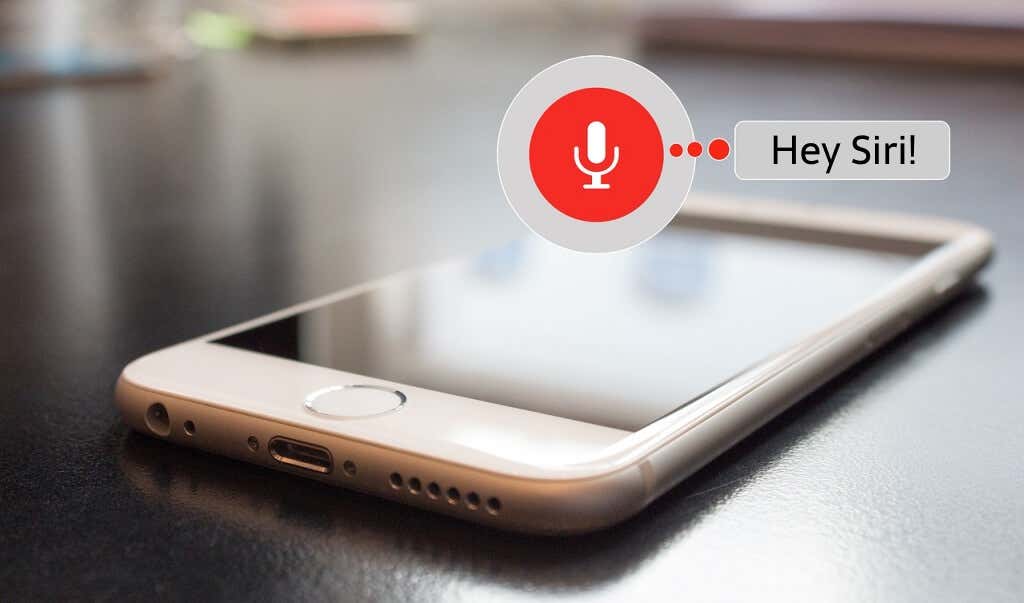
1. Połóż iPhone'a ekranem w dół
Domyślnie iPhone'y z systemem iOS 9 lub nowszym mają technikę „wykrywania ekranem w dół”, która pomaga wydłużyć czas pracy baterii. Apple wykorzystuje czujnik zbliżeniowy i czujniki światła otoczenia w telefonie iPhone do wykrywania, czy jego ekran jest skierowany w dół. Gdy ekran zostanie położony ekranem do dołu na stole lub innej płaskiej powierzchni, podświetlenie wyświetlacza nie włączy się – nawet po otrzymaniu powiadomienia.
Możesz także uniemożliwić Siri słuchanie frazy „Hej Siri” lub odpowiadanie na nią, kładąc telefon iPhone ekranem do dołu. Jest to nieodłączna funkcja, której nie można wyłączyć.
Jeśli Siri nadal odpowiada, gdy iPhone jest położony ekranem do dołu lub zakryty, prawdopodobnie cyfrowy asystent jest skonfigurowany tak, aby zastąpić ustawienia.
Wybierz Ustawienia >Dostępność >Siri i wyłącz opcję Zawsze słuchaj „Hej, Siri”.
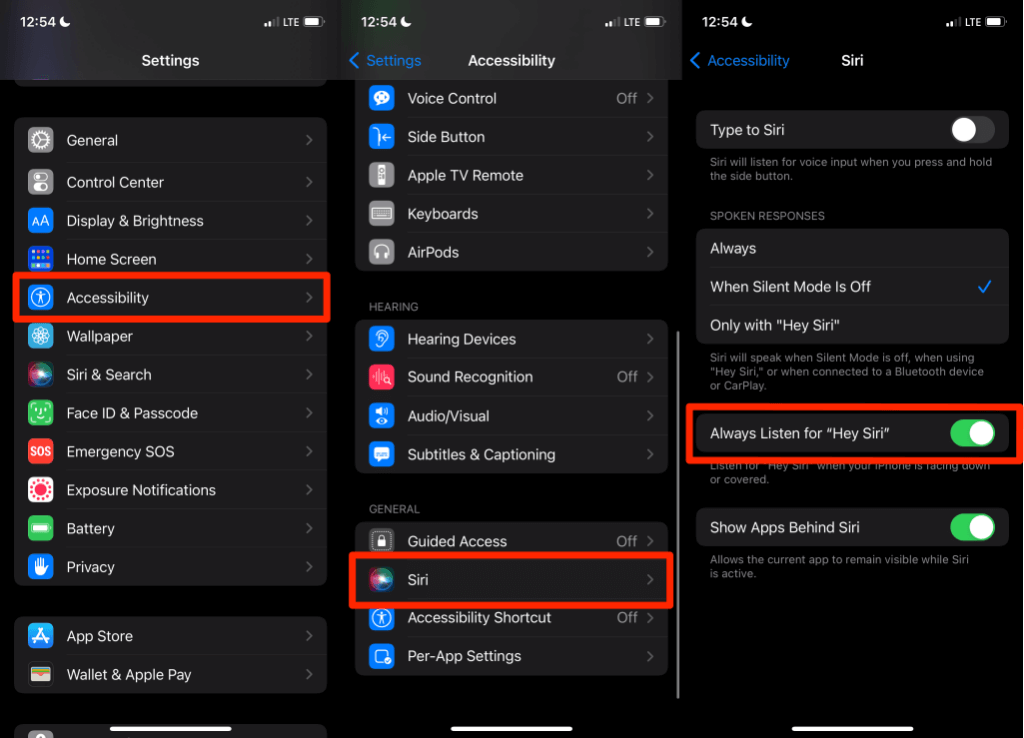
2. Wyłącz aktywację głosową Siri
iOS umożliwia aktywację Siri, cyfrowego asystenta Apple, za pomocą głosu lub przycisku. Jeśli Twój iPhone lub iPad aktywuje Siri za pomocą głosu, Siri zawsze nasłuchuje w tle. Siri zareaguje/aktywuje się tylko wtedy, gdy wykryje gorące słowo lub słowo budzące, np. „Hej Siri”. Aby uniemożliwić Siri słuchanie Cię przez całą dobę, skonfiguruj swojego iPhone'a tak, aby aktywował Siri za pomocą przycisku.
Dzięki temu asystent cyfrowy słucha tylko wtedy, gdy naciśniesz i przytrzymasz boczny przycisk iPhone’a.
Otwórz Ustawienia , kliknij Siri i wyszukiwanie , a następnie wyłącz opcję Słuchaj „Hej Siri” i Zezwól na Siri po zablokowaniu. Dzięki temu Twój iPhone nie będzie aktywnie słuchał poleceń Siri.
Jeśli Twój iPhone obsługuje funkcję Face ID, włącz opcję Naciśnij przycisk boczny, aby uruchomić Siri , aby włączyć aktywację przycisku dla Siri. W przypadku iPhone'a z przyciskiem Początek włącz opcję Naciśnij Home, aby włączyć Siri .
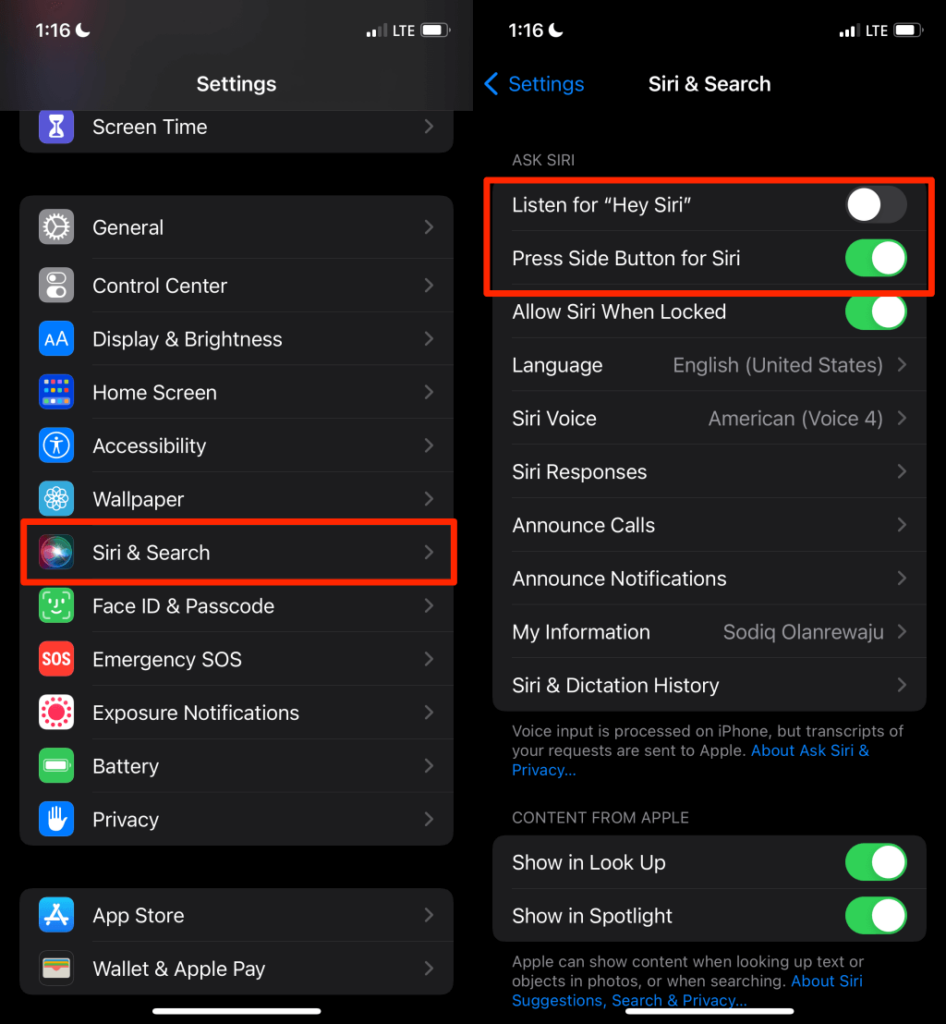
3. Włącz pisanie do Siri
Jeśli nadal nie ufasz Apple w zakresie swojego głosu, zamiast tego wysyłaj żądania lub polecenia Siri jako SMS-y..
Wybierz Ustawienia >Dostępność >Siri i włącz Pisz przez Siri .
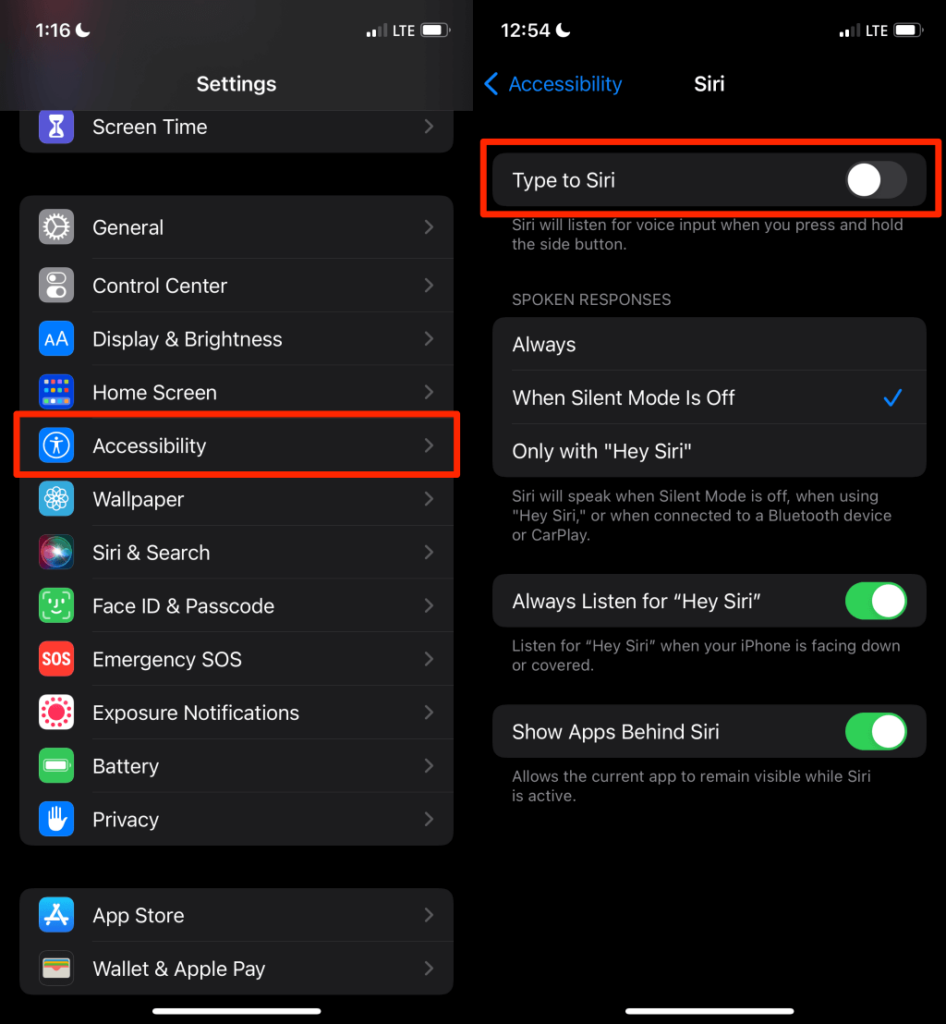
Aby użyć Siri, naciśnij i przytrzymaj boczny przycisk iPhone'a, wpisz tekst w polu tekstowym i dotknij Gotowe , aby wysłać żądanie do Siri.
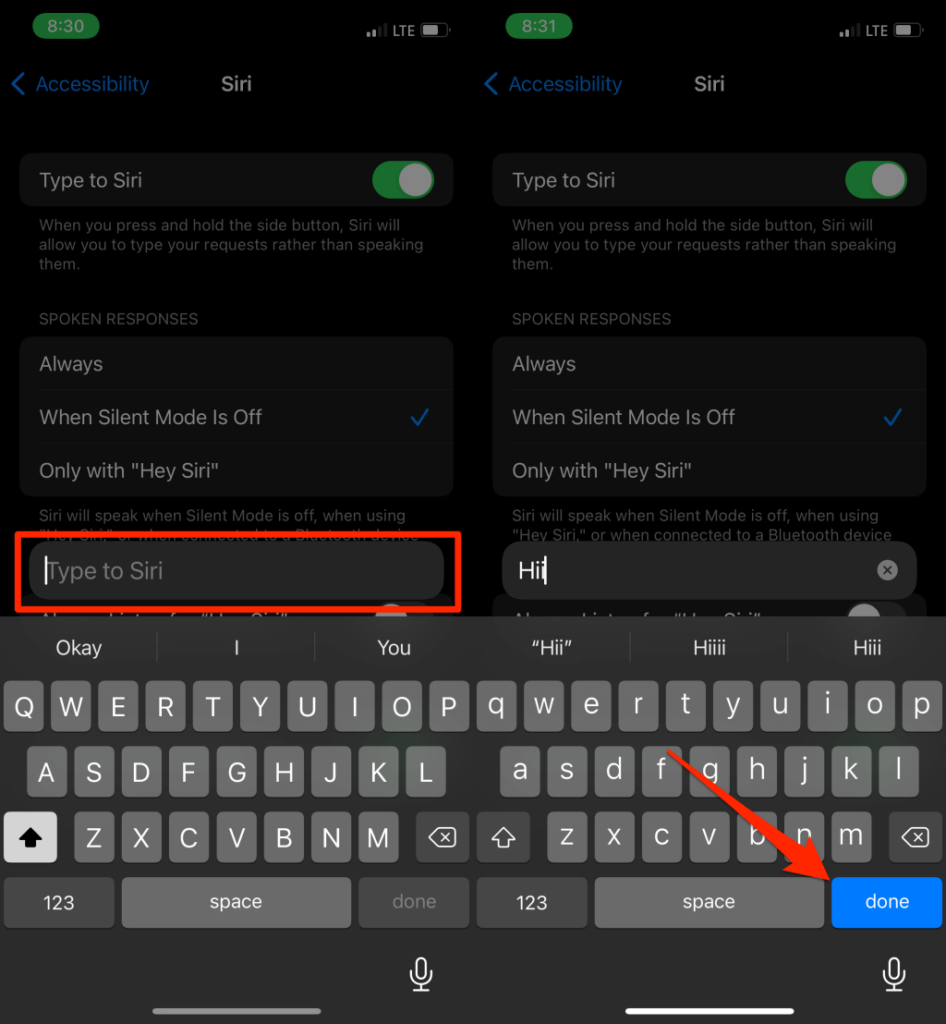
4. Zamknij aplikację Google i Asystenta Google
Na urządzeniach z systemem iOS usługi Google nie mogą nasłuchiwać klawiatury „Hej Google”, gdy jest ona zamknięta. Zamknij te aplikacje, jeśli nie chcesz, aby słuchały lub nagrywały Twój głos na iPhonie lub iPadzie.
5. Wyłącz dostęp do mikrofonu dla Asystenta Google
Jeśli Asystent Google jest preferowanym asystentem cyfrowym na Twoim iPhonie, wyłącz dostęp aplikacji do mikrofonu. Dzięki temu aplikacja nie będzie Cię słuchać podczas oczekiwania na słowo budzące „Hej Google” lub „OK Google”.
Otwórz Ustawienia , wybierz Asystent i wyłącz dostęp do Mikrofonu w ustawieniach Asystenta Google.
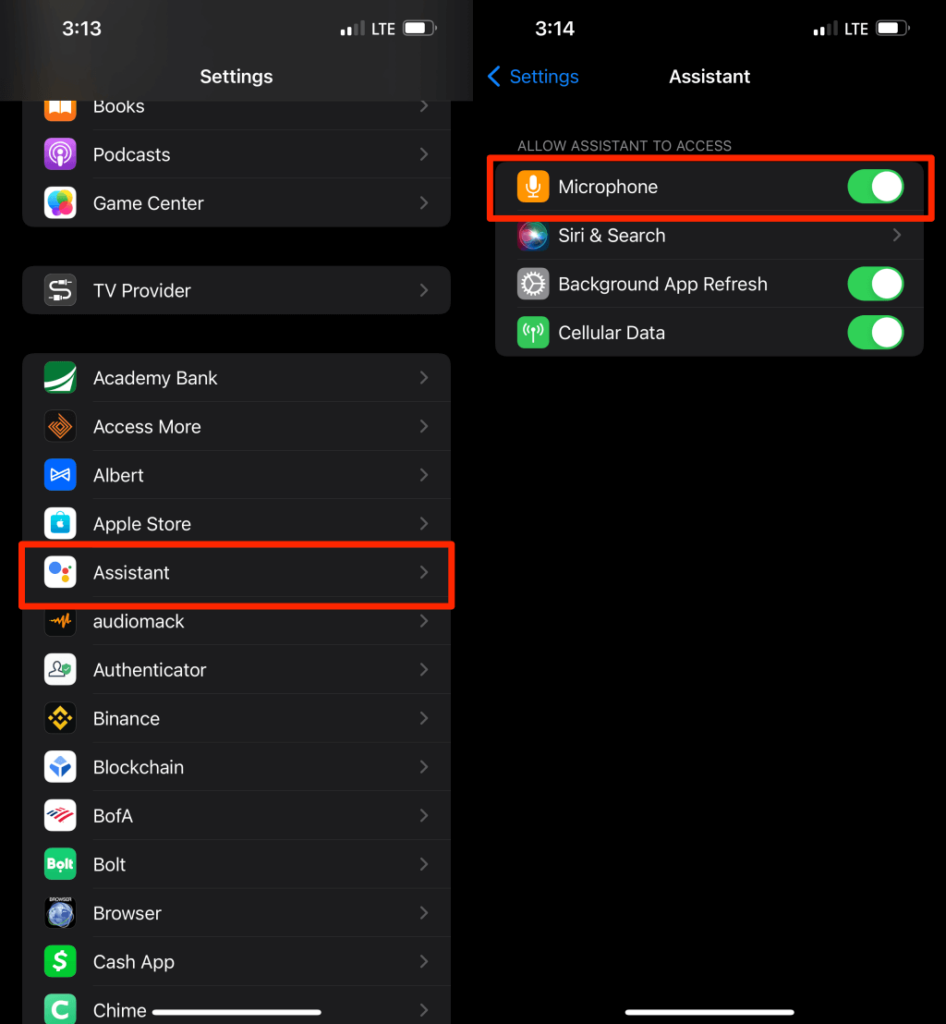
Usuń stare nagrania głosowe ze swojego telefonu
W powyższej sekcji pokazaliśmy jedynie, jak uniemożliwić telefonowi słuchanie Cię. Tutaj dowiesz się, jak usunąć wcześniej zapisany dźwięk (i nagrania) przesłane ze swojego urządzenia.
Gdy korzystasz z asystentów cyfrowych, polecenia głosowe i tekstowe są przesyłane do Apple (w przypadku Siri) lub Google (w przypadku Asystenta Google). Firmy te zapiszą także Twój głos, gdy będziesz komunikować się głosowo z innymi usługami, których są właścicielami – wyszukiwarką Google, Mapami, YouTube itp.
Chociaż Apple utrzymuje, że nagrania audio nie są połączone Twoich danych osobowych, istnieją dowody potwierdzające, że Twój głos jest rejestrowany i przesyłany do Google, gdy korzystasz z Asystenta, Map i wyszukiwarki.
Jeśli nie ufasz tym wielkim korporacjom w zakresie swojego głosu lub nagrań głosu, powinieneś usunąć je z ich bazy danych.
Usuń historię Siri w Siri
Wybierz Ustawienia >Siri i wyszukiwanie >Historia Siri i słownika , kliknij Usuń historię Siri i dyktowań i ponownie wybierz opcję Usuń historię Siri i nagrań ..
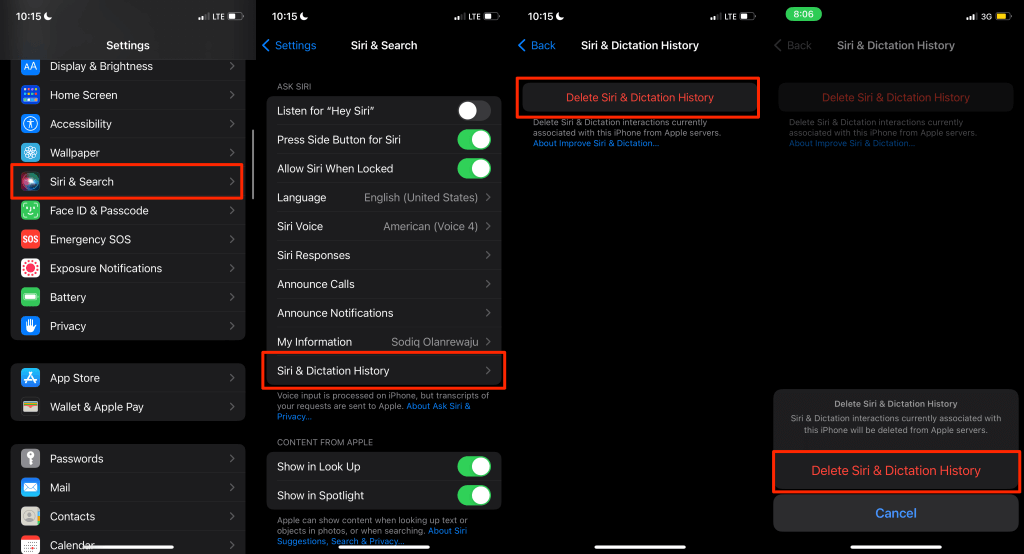
Przeglądaj i usuwaj historię poleceń głosowych na Androidzie i iOS
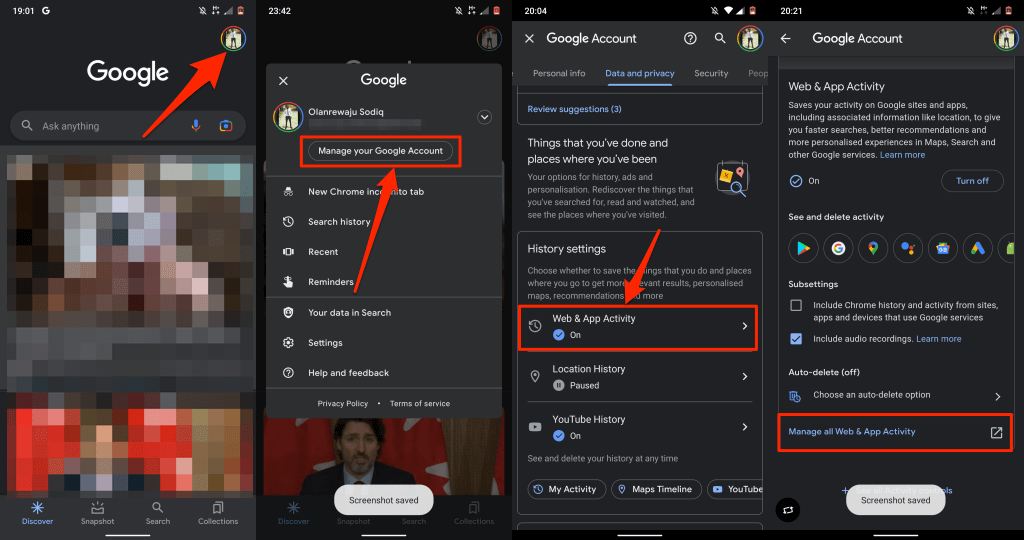
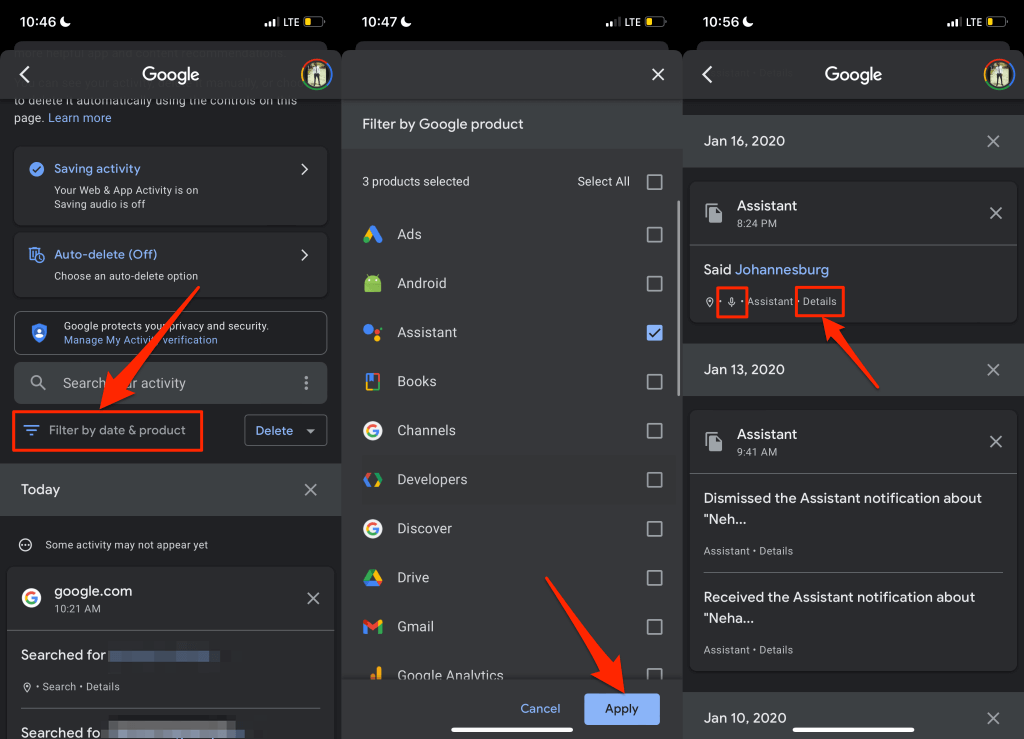
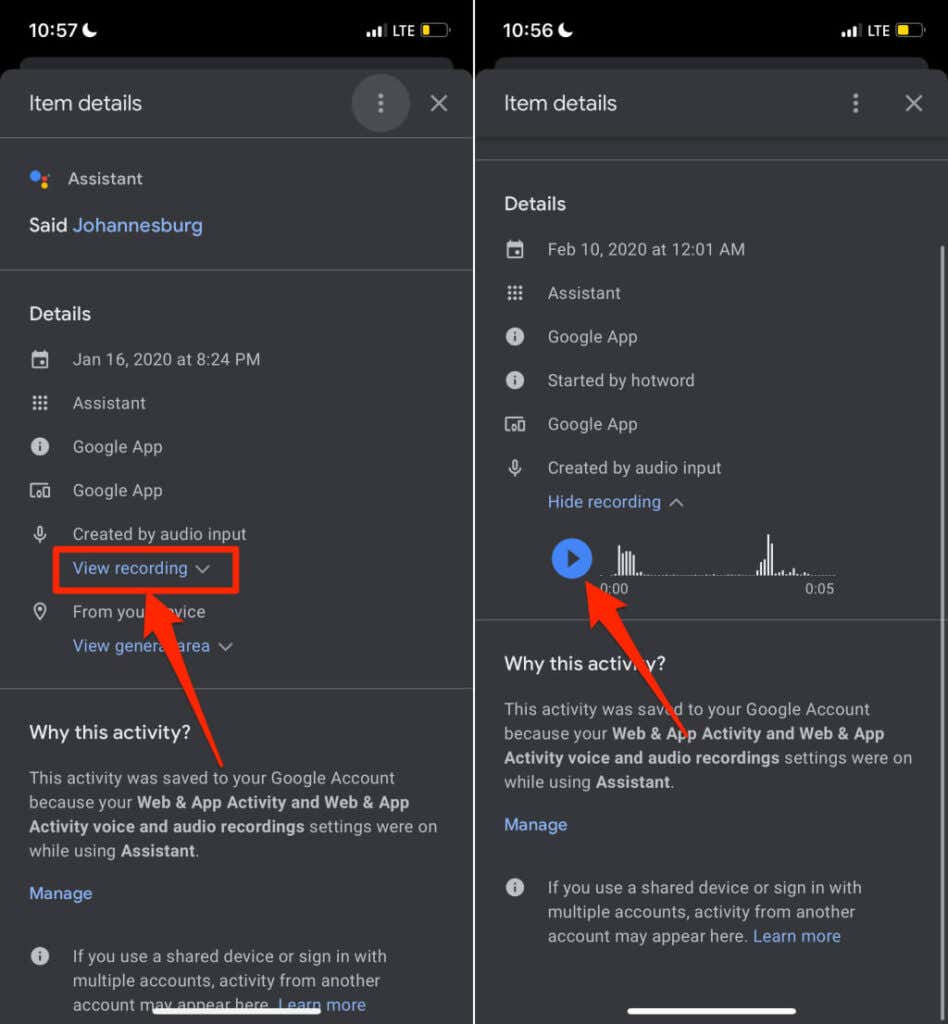
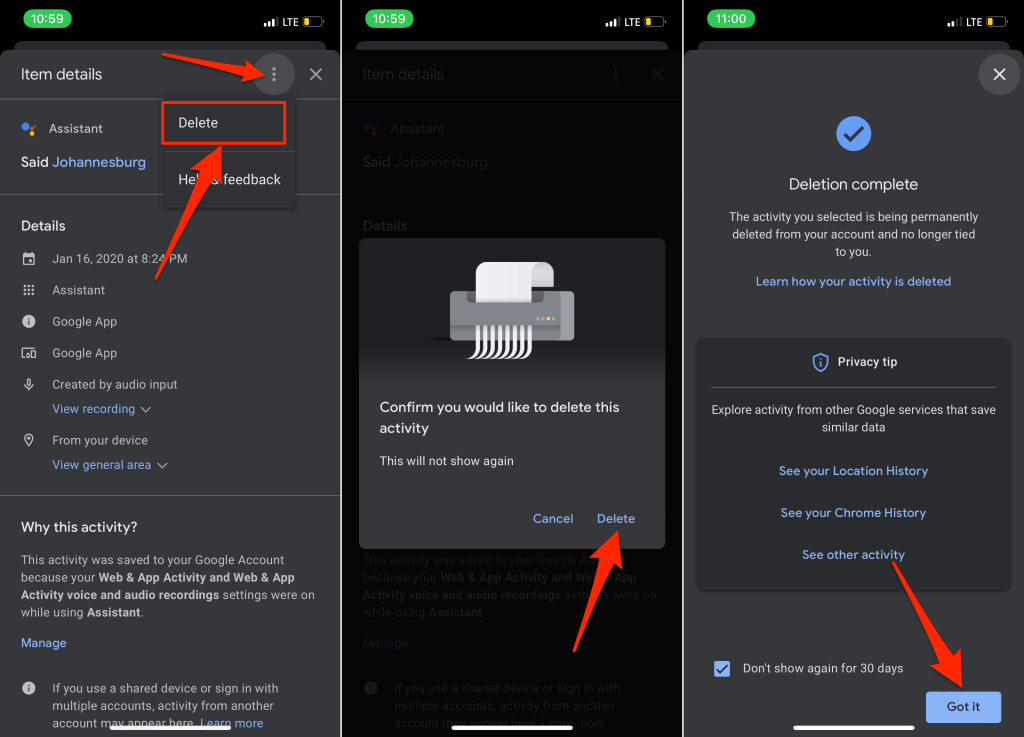
Blokuj wszystkie kanały słuchania
Nie tylko wirtualni asystenci nagrywają i przesyłają Twój głos na swoje serwery. Platformy mediów społecznościowych mogą słuchać treści za pośrednictwem Twojego smartfona w celach marketingowych — aby wyświetlać Ci ukierunkowane reklamy. Kiedy już dokonasz zmian wymienionych powyżej, upewnij się, że korzystasz z przestań wyświetlać spersonalizowane reklamy w Google i innych platform mediów społecznościowych. To uniemożliwi platformom śledzenie Twojej historii i budowanie profilu reklamowego na podstawie Twoich nagrań lub rozmów.
.